- Varios usuarios informaron que la sección Aplicaciones de CC muestra una Descargar Error mensaje.
- Nuestra recomendación es reinstalar Creative Cloud desde una fuente oficial y no comprometida para solucionar este problema rápidamente.
- ¿Estás ansioso por aprender más sobre esta herramienta? Siéntase libre de explorar nuestra página dedicada de Creative Cloud.
- Para cada problema relacionado con Adobe que pueda enfrentar, tenemos una solución probada. Consulte el centro de solución de problemas de Adobe y solucione los errores, los fallos y los bloqueos en un abrir y cerrar de ojos.
Adobe Creative Cloud generalmente permite a los usuarios seleccionar entre una variedad de aplicaciones de Adobe. Sin embargo, algunos usuarios de CC han publicado sobre un Error de descarga para Creative Cloud en el foro de soporte de Adobe.
La sección Aplicaciones de CC muestra una Error de descarga mensaje para esos usuarios. El mensaje de error dice: Error de descarga. Vuelva a intentarlo de nuevo o póngase en contacto con el servicio de atención al cliente. En consecuencia, los usuarios no pueden seleccionar ningún software en la pestaña Aplicaciones.
¿Cómo puedo solucionar el error de descarga de Adobe Creative Cloud?
1. Vuelva a instalar Creative Cloud
!Consejo rápido: si no está utilizando Adobe Application Manager, asegúrese de reinstalarlo solo desde fuentes oficiales.
- Algunos usuarios también han dicho que han arreglado el Error de descarga reinstalando Creative Cloud. presione el Tecla de Windows + R tecla de acceso directo
- Aporte appwiz.cpl en Correr y haga clic OKque abre el desinstalador.
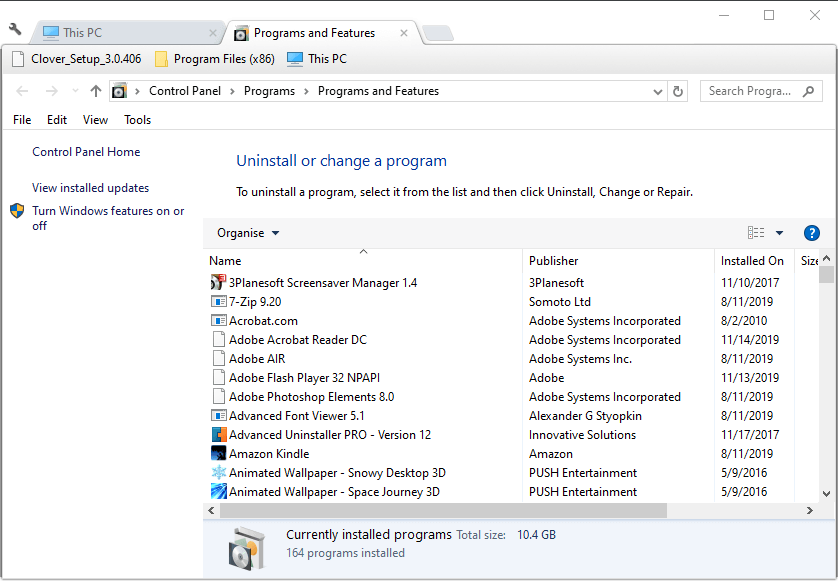
- Seleccione Adobe Creative Cloud y haga clic en el Desinstalar opción.
- Haga clic en el Desinstalar en el cuadro de diálogo que se abre para confirmar.
- Reinicie Windows después de eliminar Creative Cloud.
- Hacer clic Descargar ahora sobre esta página para AdobeCreativeCloudCleanerTool.
- Haga clic con el botón derecho en AdobeCreativeCloudCleanerTool.exe para seleccionar Ejecutar como administrador.
- Luego, los usuarios pueden presionar 6 en el teclado para seleccionar eliminar solo Creative Cloud. Los usuarios también pueden presionar 4 para eliminar aplicaciones CC.
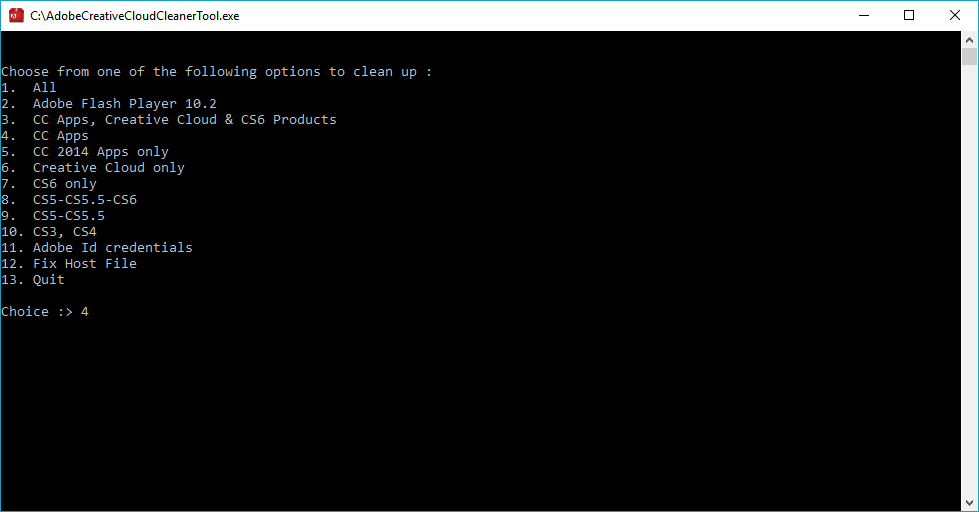
- Pulse la tecla Y para confirmar.
- A continuación, haga clic en Administrador de aplicaciones de Adobe en el administrador de aplicaciones de Adobe página. Luego puede reinstalar Creative Cloud y otras aplicaciones con Adobe Application Manager.
- Como alternativa, los usuarios pueden descargar CC desde el sitio web de Creative Cloud.
⇒
2. Eliminar las carpetas OOBE y AAMUpdater
- La solución oficial para el Error de descarga es eliminar las carpetas OOBE y AAMUpdater. Primero, cierre la aplicación Creative Cloud si se está ejecutando.
- A continuación, abra el Explorador de archivos con el Tecla de Windows + E tecla de acceso directo
- Selecciona el Extensiones de nombre de archivo casilla de verificación en la pestaña Ver.
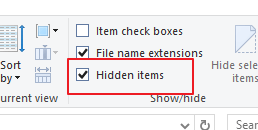
- Abra esta carpeta en el Explorador de archivos: UsersApp DataLocalAdobe.
- Seleccione la carpeta OOBE y presione el botón Borrar botón.
- Seleccione la carpeta AAMUpdater y luego haga clic en Borrar para borrarlo
- A continuación, inicie Creative Cloud desde el menú Inicio.
3. Actualizar Creative Cloud
Primero, intente actualizar el software Creative Cloud. Para hacer eso, inicie sesión en una cuenta de CC a través del página de inicio de sesión para ello. Entonces los usuarios pueden hacer clic Descargar y siga las instrucciones para actualizar Creative Cloud.
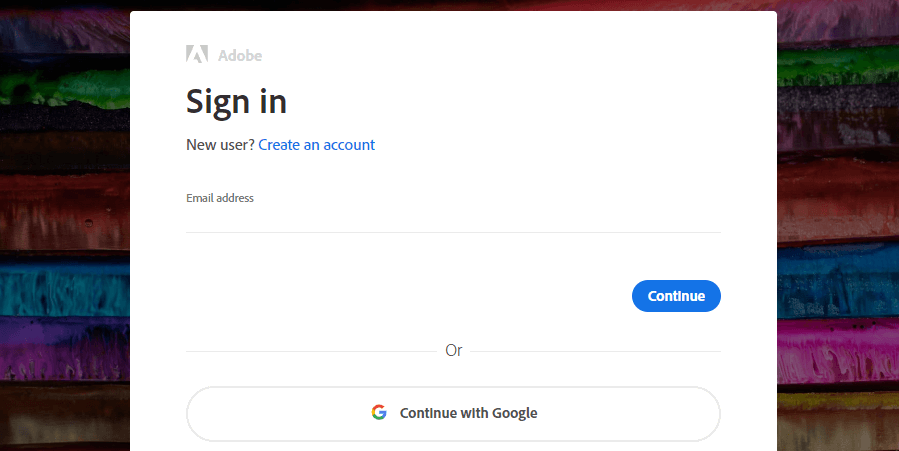
¿El instalador de Creative Cloud no se pudo inicializar? Siga esta sencilla guía y resuelva el problema en poco tiempo.
Esas son algunas de las correcciones confirmadas para el error de descarga de Creative Cloud. Por lo tanto, las resoluciones anteriores probablemente resolverán el problema para la mayoría de los usuarios.
Si tiene otras preguntas o sugerencias, no dude en dejarlas en la sección de comentarios a continuación.


![Resuelto: Instagram no funciona en Wi-Fi [iOS & Android] Resuelto: Instagram no funciona en Wi-Fi [iOS & Android]](https://auto-surf.ro/wp-content/uploads/Resuelto-Instagram-no-funciona-en-Wi-Fi-iOS-Android-768x512.jpg?v=1644843135)



![Ocurrió un error Flow ahora se apagará en la computadora HP [FIX] Ocurrió un error Flow ahora se apagará en la computadora HP [FIX]](https://auto-surf.ro/wp-content/uploads/1644719559_159_Ocurrio-un-error-Flow-ahora-se-apagara-en-la-computadora-768x768.jpg?v=1644719561)
